Modo de impressão protegida do Windows
O modo de impressão protegida do Windows usa exclusivamente a pilha de impressão moderna do Windows, que oferece benefícios adicionais de segurança de impressão em PCs. É altamente recomendável ativar o modo de impressão protegida do Windows.
Os benefícios do modo de impressão protegida do Windows incluem:
Segurança de PC aprimorada.
Experiência de impressão simplificada e consistente, independentemente da arquitetura do PC.
Elimina a necessidade de gerenciar drivers de impressão
O modo de impressão protegida do Windows foi projetado para funcionar apenas com impressoras certificadas pela Mopria. Muitas impressoras existentes já são compatíveis. Para obter mais informações, consulte Compatibilidade de dispositivos do modo de impressão protegida do Windows.
Para saber mais sobre o modo de impressão protegida do Windows, consulte Sobre o modo de impressão protegida do Windows.
Os administradores corporativos podem proteger e simplificar sua experiência de gerenciamento de impressora usando o modo de impressão protegida do Windows. Para obter mais detalhes, consulte uma explicação técnica do modo de impressão protegida do Windows para empresas aqui.
Sobre o modo de impressão protegida do Windows
Por que devo habilitar o modo de impressão protegida do Windows?
Por padrão, muitas impressoras certificadas pela Mopria são instaladas usando drivers herdados. Habilitar o modo de impressão protegida do Windows garante que as impressoras sejam instaladas usando a plataforma de impressão moderna, criando a melhor experiência de impressão possível.
Habilitar o modo de impressão protegida do Windows oferece benefícios de segurança adicionais. Ao criar um ambiente que usa exclusivamente impressão moderna, a experiência de impressão será simplificada e segura.
O que acontece quando eu habilito o modo de impressão protegida do Windows?
Ao ativar o modo de impressão protegida do Windows, as impressoras que usam drivers de terceiros são desinstaladas.
O driver de impressão é excluído do repositório do driver de impressão e não pode ser usado enquanto o modo de impressão protegida do Windows estiver ativo.
Quando o modo de impressão protegida do Windows é desativado e a impressora é reinstalada, o driver original é reinstalado.
Se uma impressora Mopria Certified foi originalmente instalada usando um driver de terceiros:
A impressora é desinstalada, mas pode ser reinstalada. Quando reinstalado, ele usa a pilha de impressão moderna em vez de seu driver de terceiros.
Se o modo de impressão protegida do Windows estiver desabilitado, as impressoras instaladas continuarão a usar a pilha de impressão moderna, a menos que sejam removidas e reinstaladas com o modo de impressão protegida do Windows desabilitado.
Se uma impressora foi originalmente instalada com a pilha de impressão moderna, habilitar o modo de impressão protegida do Windows não desinstalará a impressora.
Compatibilidade do dispositivo do modo de impressão protegida do Windows
Minhas impressoras são compatíveis com o modo de impressão protegida do Windows?
Somente as impressoras certificadas Mopria são compatíveis com o modo de impressão protegida do Windows. A maioria das novas impressoras e mais de 120 milhões de impressoras já vendidas são certificadas pela Mopria. Para ver se uma impressora é compatível com o modo de impressão protegida do Windows, consulte Produtos certificados pela Mopria.
Minhas scanners são compatíveis com o modo de impressão protegida do Windows?
Os scanners também devem ser certificados pela Mopria para serem instalados em um PC no modo de impressão protegida do Windows.
- Nem todas as impressoras certificadas pela Mopria têm scanners certificados pela Mopria. Nesse caso, quando o dispositivo é instalado, a impressora é instalada, mas o scanner não.
Para ver se um scanner é compatível com o modo de impressão protegida do Windows, consulte Produtos certificados pela Mopria.
Impressora OneNote no modo de impressão protegida do Windows
Ativar o modo de impressão protegida do Windows desinstalará todas as impressoras de software não suportadas no Windows, incluindo "OneNote (Desktop)" e "OneNote para Windows 10". Para continuar usando as impressoras do OneNote, o modo de impressão protegida do Windows terá que ser desabilitado. Depois de desativar o modo de impressão protegida do Windows, execute o reparo do Office. Para obter mais informações, consulte nosso artigo de suporte sobre como reparar aplicativos do Office.
Como usar o modo de impressão protegida do Windows
Como habilitar o modo de impressão protegida do Windows
Pressione Iniciar.
Navegue até Configurações>Bluetooth & Dispositivos>Impressoras & scanners.
Role para baixo até Preferências de impressora e em Modo de impressão protegida do Windows selecione Configurar.
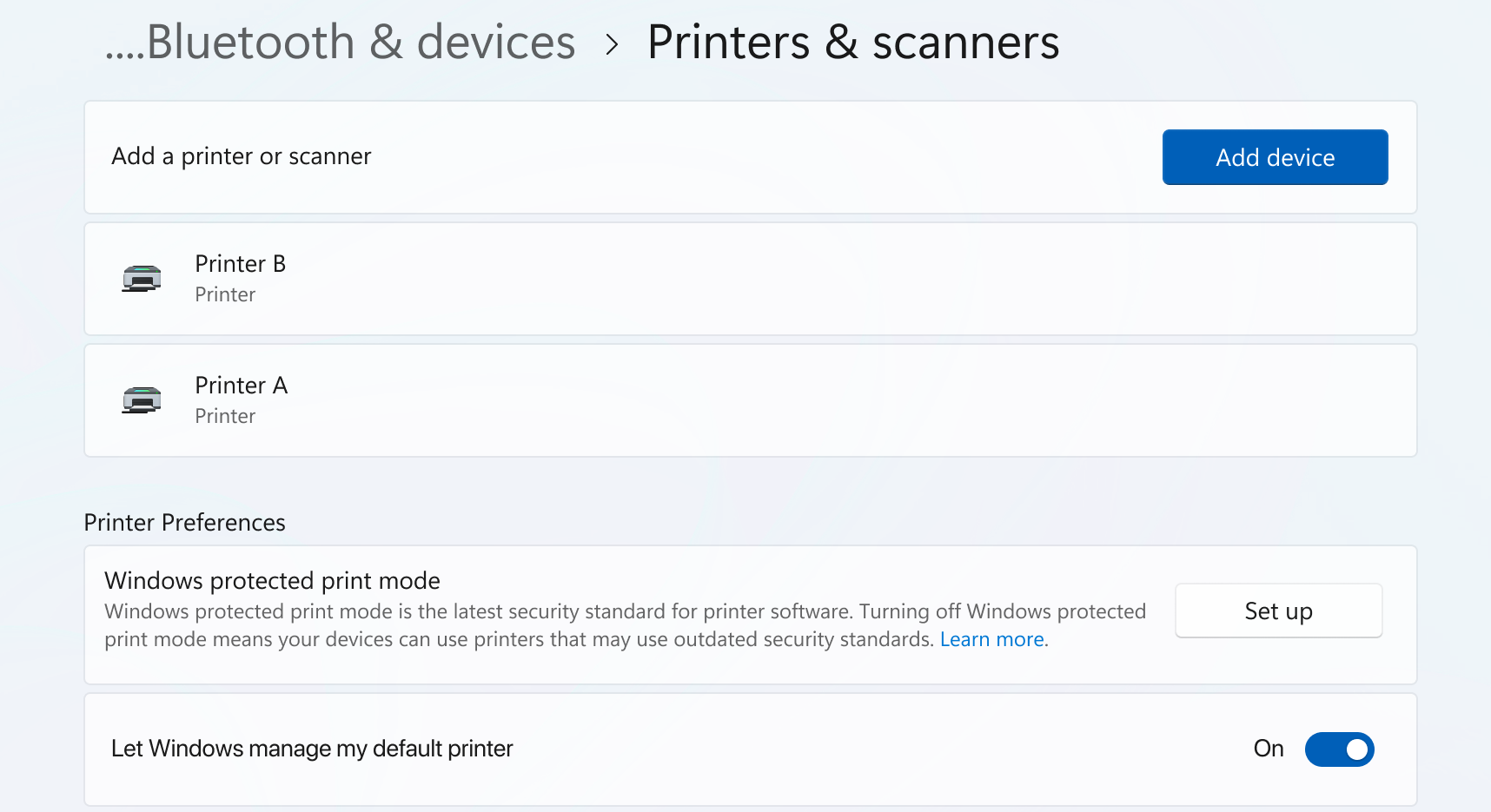
- Selecione Sim, continuar para todos os prompts.
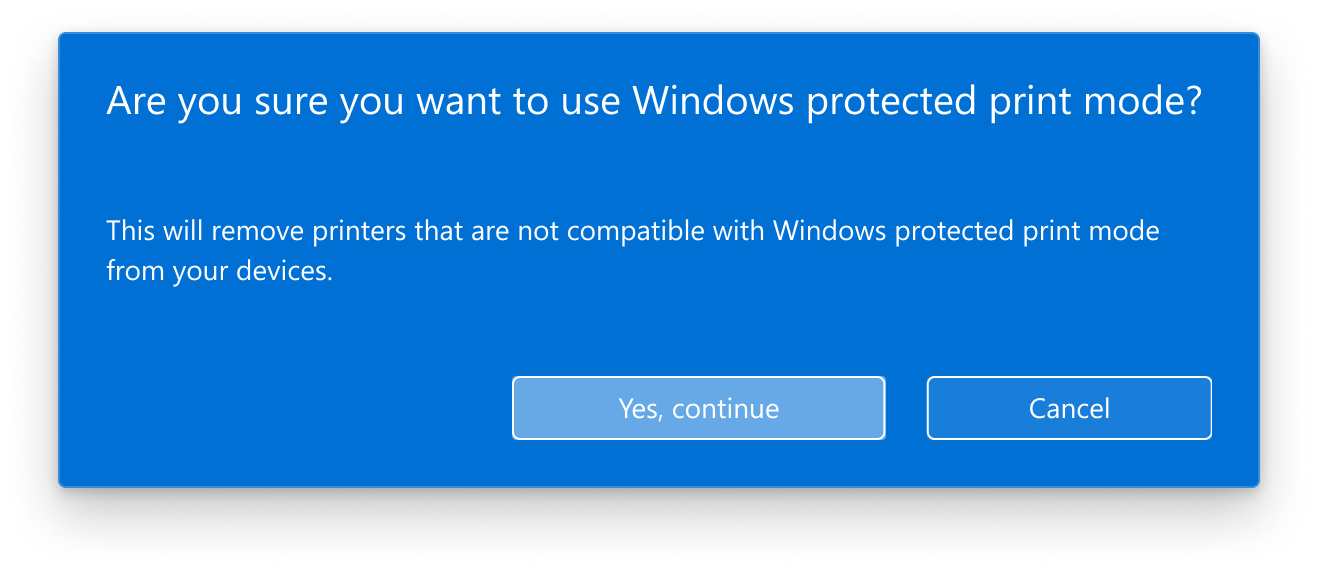

A impressão protegida do Windows agora está habilitada. Impressoras não compatíveis são desinstaladas.
Como desabilitar o modo de impressão protegida do Windows
Selecione Iniciar.
Navegue até Configurações>Bluetooth & Dispositivos>Impressoras & scanners.
Role para baixo até Preferências de impressora e em Modo de impressão protegida do Windows selecione Desligar.
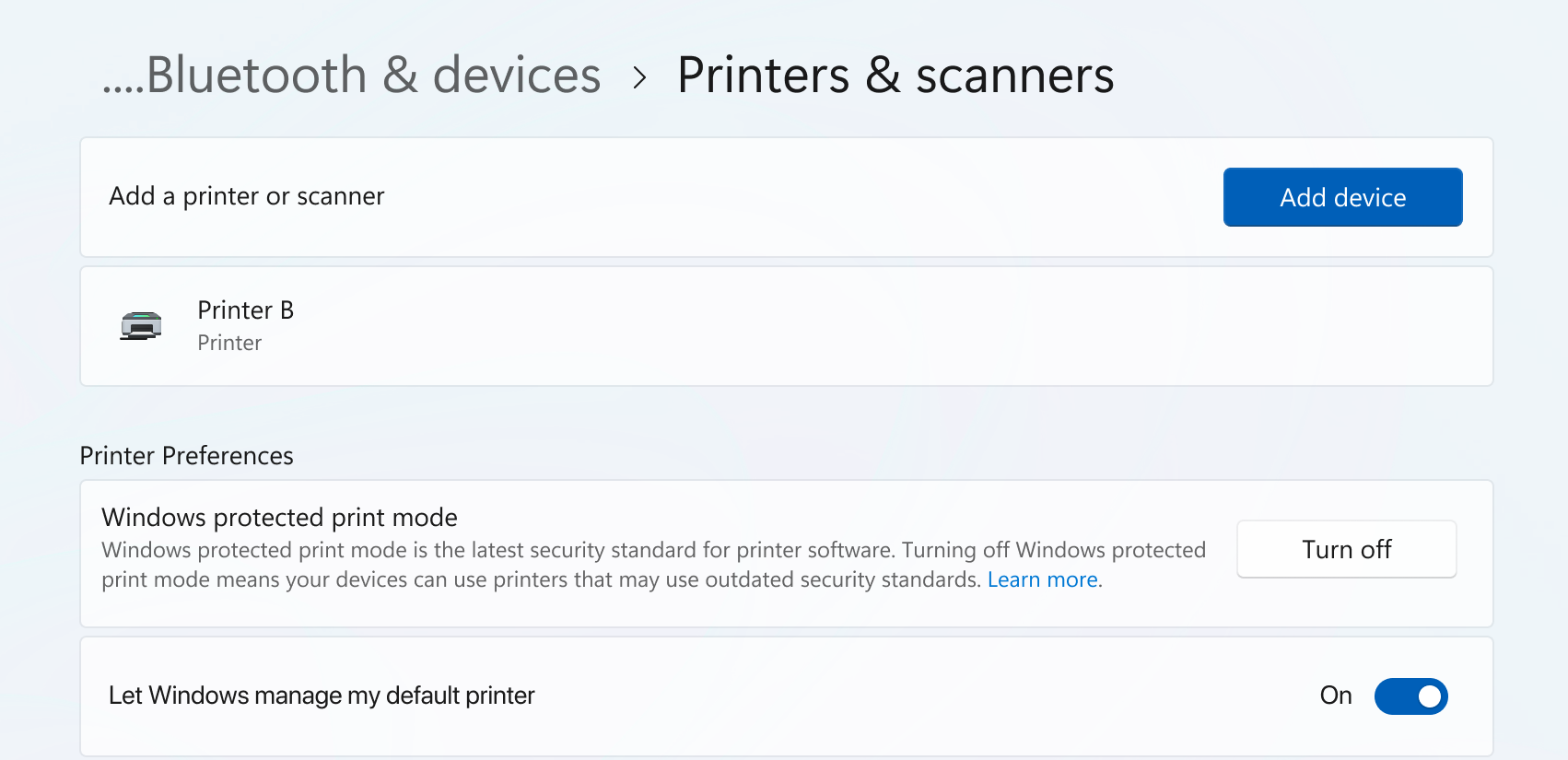
41 Selecione Sim.
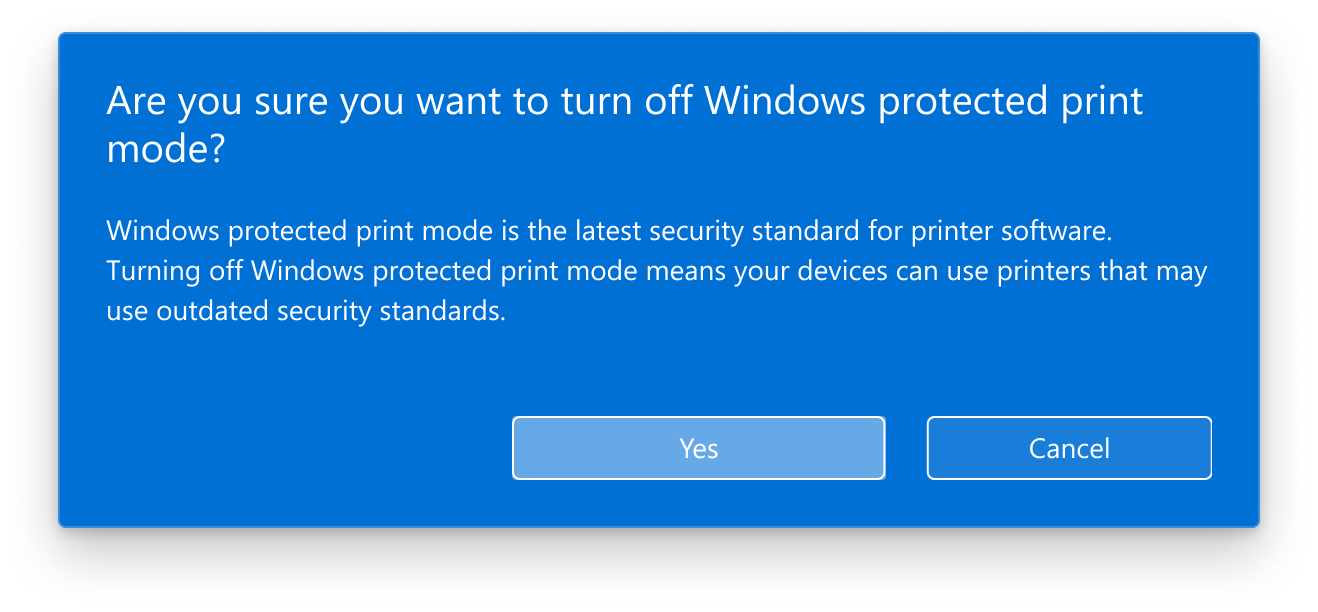
O modo de impressão protegida do Windows agora está desabilitado. Agora você pode instalar impressoras que usam drivers de terceiros.
Observação
Se o modo de impressão protegida do Windows estiver habilitado como política de grupo, você não poderá desabilitá-lo sem entrar em contato com o administrador.
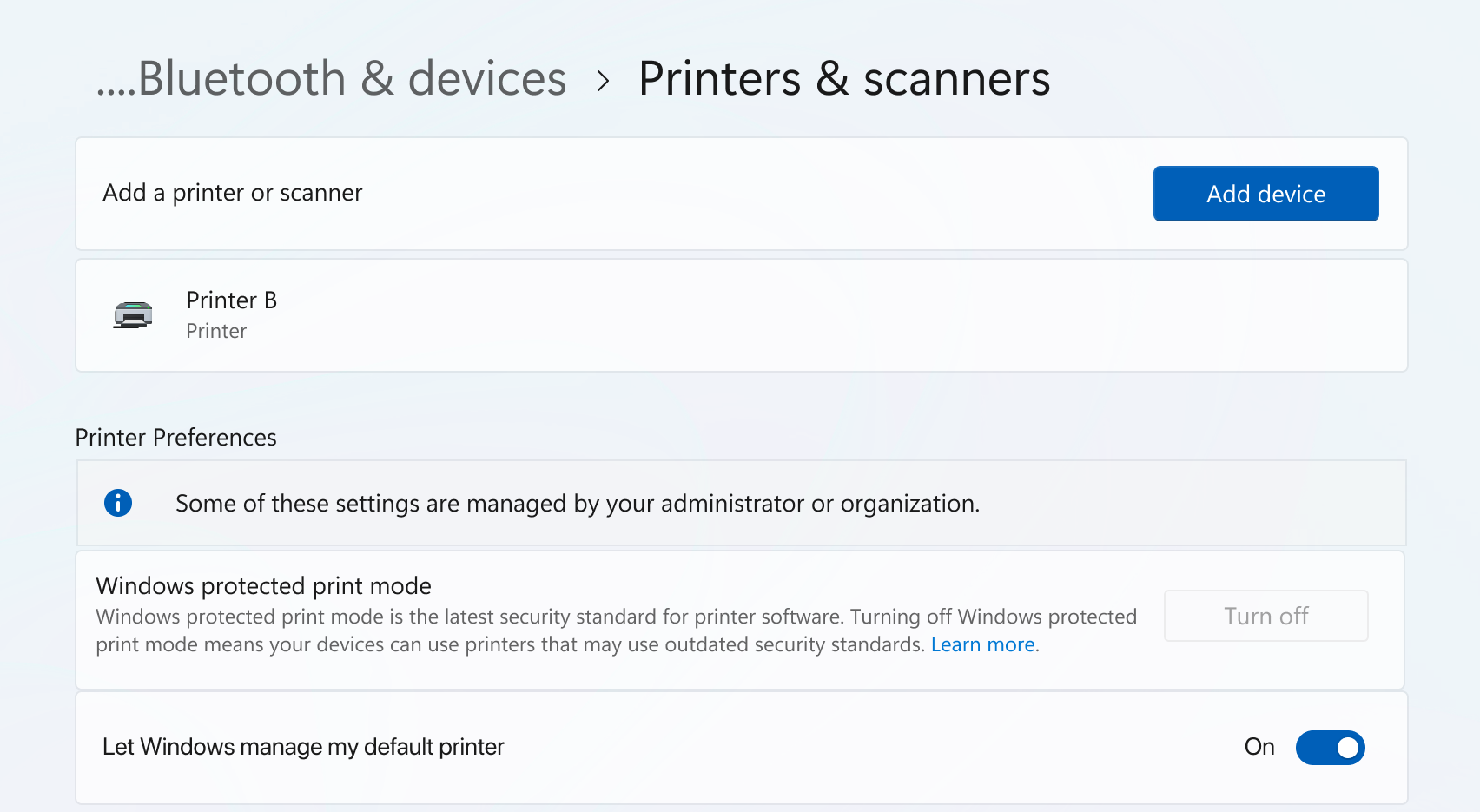
Para obter informações sobre como habilitar o modo de impressão protegida do Windows como política de grupo, clique aqui para saber como habilitar o modo de impressão protegida do Windows como política de grupo.
Perguntas frequentes
Consulte Perguntas frequentes em Perguntas frequentes sobre o modo de impressão protegida do Windows.